CAD绘图辅助工具按钮介绍?
1、打开文件,绘图辅助工具按钮如下图所示

2、捕捉模式:单击该按钮,开始或者关闭步骤。捕捉模式可以使光标能够很容易地抓取到每一个栅格上的点。

3、栅格模式:单击该按钮,打开栅格显示,此时屏幕上将不满小点。其中,栅格X轴和Y轴间距也可以通过【草图设置】对话框的【捕捉和栅格】选项卡进行设置。

4、正交模式:该按钮用于开启或者关闭正交模式。正交即光标只能走X轴或者Y轴方向,不能画斜线。

5、极轴追踪:该按钮用于开启或关闭极轴追踪模式。在绘制图形时,系统将根据设置显示一条追踪线,可以在追踪线上根据提示精确移动光标,从而精确绘图。

6、对象捕捉追踪:单击该按钮,打开对象捕捉模式,可以通过捕捉对象上的关键点,并沿着正交方向或极轴方向拖曳光标,此时可以显示光标当前位置与捕捉点之间的相对关闭。若找到符合要求的点,直接单击即可。

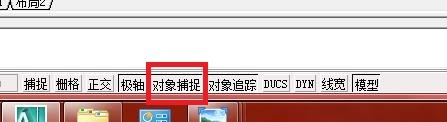
7、允许/禁止动态UCS:该按钮用于切换允许和禁止UCS(用户坐标系)

8、动态输入:单击该按钮,将在绘制图形时自动显示动态输入文本框,方便绘图时设置精确数值。

9、线宽:单击该按钮,开启线宽显示。在绘图时如果为图层或所绘图定义了不同的线宽(至少大于0.3mm),那单击该按钮就可以显示出线宽,以标识各种具有不同线宽的对象。

10、模型:用于模型与图纸之间的转换。
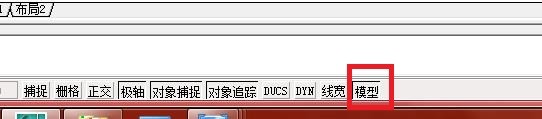
声明:本网站引用、摘录或转载内容仅供网站访问者交流或参考,不代表本站立场,如存在版权或非法内容,请联系站长删除,联系邮箱:site.kefu@qq.com。
阅读量:165
阅读量:108
阅读量:174
阅读量:43
阅读量:164